Windows 11 用の Xbox アプリは、ゲーム コミュニティとのつながりを保ち、お気に入りのゲームを楽しむための優れた方法です。ただし、一部のユーザーは、アプリからゲームをダウンロードできないと報告しています. この問題にはいくつかの理由が考えられます。まず、強力なインターネット接続があることを確認してください。ワイヤレス接続を使用している場合は、イーサネット ケーブルを使用して Xbox をルーターに直接接続してみてください。 それでもゲームのダウンロードに問題がある場合は、Xbox アプリが最新でない可能性があります。アップデートを確認するには、Windows ストアを開いて「Xbox」を検索します。利用可能なアップデートがある場合は、それをインストールして、ゲームをもう一度ダウンロードしてみてください。 それでも問題が解決しない場合は、他にもいくつかのトラブルシューティング手順を試すことができます。まず、Xbox を再起動してみてください。それでも問題が解決しない場合は、Xbox アプリをアンインストールして再インストールしてみてください。 これらの手順が、Windows 11 PC でお気に入りのゲームを再び楽しむのに役立つことを願っています。
Windows 用の Xbox アプリを使用すると、ユーザーは自分のコンピューターにコンソール ゲームをダウンロードしてプレイできます。ただし、多くの Windows ユーザーは不満を述べています。 Xbox アプリからゲームをダウンロードまたはインストールできない .ゲームがすぐにロードされないか、インストール プロセスが永遠にハングします。さて、この問題の原因は個人によって異なります。 Xbox アプリにゲームをダウンロードできない理由として考えられるのは、次のとおりです。
- インターネット接続に問題があると、ゲームのダウンロードに失敗する可能性が高くなります。
- この問題は、Windows OS またはグラフィックスおよびその他のデバイス ドライバーが古い場合に発生する可能性があります。
- Microsoft Store で使用したアカウント以外のアカウントで Xbox にサインインしている場合、この問題が発生します。
- この問題は、PC Game Pass サブスクリプションの有効期限が切れている場合にゲームを購入すると発生します。
- 同じ問題のもう 1 つの理由は、Xbox ゲームをインストールして保存しようとしているドライブに十分な空き容量がないことです。
- その他の原因には、古い Xbox アプリやゲーム サービス、破損した Xbox アプリ、破損したゲーム サービスなどがあります。
PC の Xbox アプリでゲームをダウンロードまたはインストールできない場合は、この記事が問題の解決に役立ちます。

Windows 11 Xbox アプリがゲームを読み込まない問題を修正
Windows 11/10 Xbox アプリが Windows 11/10 PC にゲームをダウンロードしない場合に使用できる修正を次に示します。
- 一般的なトラブルシューティング方法を使用してください。
- インターネット接続を確認してください。
- Xbox と Microsoft Store に同じアカウントでサインインしていることを確認します。
- PC Game Pass サブスクリプションを確認します。
- ゲームを保存するのに十分な空き容量があることを確認してください。
- Xbox と EA アプリを再起動します (EA Play ゲームの場合)。
- Xbox サーバーの現在のステータスを確認します。
- Xbox アプリとゲーム サービスを更新します。
- Xbox アプリを修復またはリセットします。
- ゲーム サービスを再インストールします。
1] 一般的なトラブルシューティング方法を使用する
この問題が初めて発生した場合は、高度な修正を直接使用するのではなく、いくつかの標準的なトラブルシューティング方法から始めてください。これは、Xbox アプリからゲームをダウンロードできない一時的な問題である可能性があります。使用できるいくつかの修正を次に示します。
- コンピューターを再起動して Xbox アプリを開いて、ゲームをダウンロードできるかどうかを確認できます。
- サインアウトしてから Xbox アプリに再度ログインして、問題が解決したかどうかを確認します。
- また、Windows ストア アプリのトラブルシューティング ツールを実行して、Windows が Xbox アプリの問題を検出して修正できるようにすることもできます。
これらの方法で問題が解決しない場合は、この問題には別の理由があるはずです。そのため、次の修正を適用して問題を解決してください。
2] インターネット接続を確認してください。
もちろん、Xbox アプリでゲームをダウンロードしてインストールするには、アクティブで安定したインターネット接続が必要です! Xbox ゲームはサイズが大きいため、スムーズにダウンロードするには、信頼性の高い高速インターネット接続が必要です。そのため、高速インターネット接続があることを確認してください。インターネットの速度を確認できます。速度が遅い場合は、ISP に連絡してデータ プランをアップグレードしてください。
3] Xbox と Microsoft Store に同じアカウントでサインインしていることを確認します。
Xbox と Microsoft Store に異なるアカウントでサインインしている場合、この問題が発生することがあります。ゲームを購入する権限を確認するには、Xbox と Microsoft Store に同じアカウントでサインインする必要があります。購入したゲームをプレイするためにも必要です。したがって、シナリオが該当する場合は、同じアカウントで Xbox とストアにサインインしていることを確認してください。
err_connection_closed
4] PC Game Pass サブスクリプションを確認します。
PC Game Pass サブスクリプション プランの有効期限が切れているため、Xbox アプリからゲームを購入できない可能性があります。したがって、必要なプランを購入してから、問題が解決するかどうかを確認してください。
5] ゲームを保存するのに十分な空き容量があることを確認してください。
上記の修正を試しても問題が解決しない場合は、ゲームをインストールするための十分な空き容量がない可能性があります。したがって、利用可能なストレージ容量を確認し、ゲームをインストールして保存するために必要な空き容量があることを確認してください.
LinkedInプレミアムをオフにする方法
十分なストレージ スペースがない場合は、組み込みの Windows ツール (ディスク クリーンアップ ツール) を使用してスペースを解放できます。重複ファイルのクリーニングや、不要なアプリやファイルの削除を試すこともできます。さらに、ストレージ センサーを有効にして、一時ファイルを自動的に削除し、スペースを解放することができます。
Xbox アプリでダウンロード場所を変更し、ゲームを保存するのに十分な空き容量があるハード ドライブまたはドライブ パーティションを選択することもできます。方法は次のとおりです。
- まず、Xbox アプリを開き、左上隅にあるプロフィール アイコンをクリックします。
- 今すぐ選択 設定 オプションに移動します 全般的 設定ウィンドウのタブ。
- 次に、下 ゲームのインストール オプション セクションで、それに応じてダウンロード場所を変更します。
- Xbox アプリにゲームをインストールしてみて、問題が解決するかどうかを確認してください。
見る: Windows PC での Xbox アプリ サインイン エラー (0x409) 0x80070422。
6] Xbox と EA アプリを再起動します (EA Play ゲームの場合)。
この問題が Battlefield 2042、EA SPORTS FIFA 23 などの EA Play ゲームでのみ発生する場合は、Xbox アプリと EA アプリを閉じてから、Xbox アプリを再起動します。 EA Play ゲームをインストールできるかどうかを確認します。この修正は、公式の Xbox サポート ページで推奨されています。それで、試してみて、うまくいくかどうかを確認してください。
7]現在のXboxサーバーのステータスを確認します。
これはよくある問題かもしれません。ゲームのダウンロードとインストールを担当する Xbox サービスが現在実行されていない場合、この問題が発生します。そのため、Xbox ステータス ページをチェックして、すべてのサービスが稼働していることを確認してください。そうでない場合は、しばらく待って、Microsoft に問題を解決してもらいます。サービスがアクティブな状態に戻るとすぐに、ゲームのインストールを試すことができます。
8] Xbox アプリとゲーム サービスを更新します。
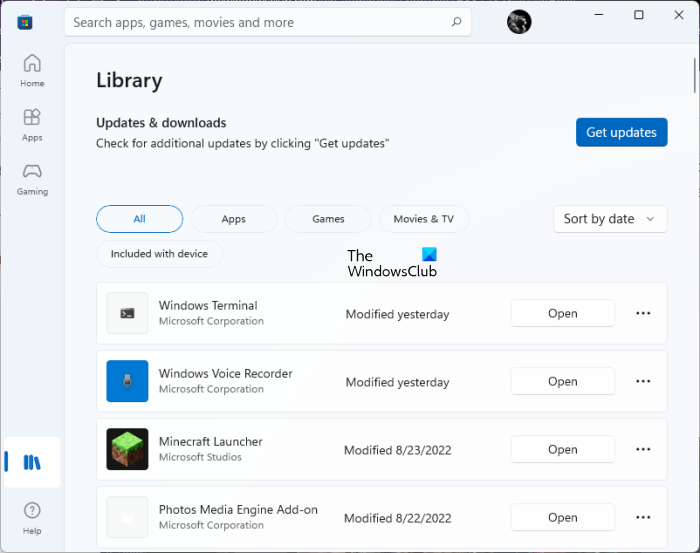
古いバージョンの Xbox およびゲーム サービス アプリで問題が発生する可能性があります。このような問題を回避し、パフォーマンスを向上させるために、常に更新を維持することをお勧めします。そのため、次の手順に従って Xbox およびゲーム サービス アプリを更新し、問題が解決したかどうかを確認してください。
- まず、Microsoft Store を開き、左ペインの [ライブラリ] タブに移動します。
- [アップデートを取得] ボタンをクリックして、Xbox アプリとゲーム サービスを更新してください。
- その後、もう一度アプリを開いて、ゲームをダウンロードできるかどうかを確認してください。
9] Xbox アプリを修復またはリセットします。
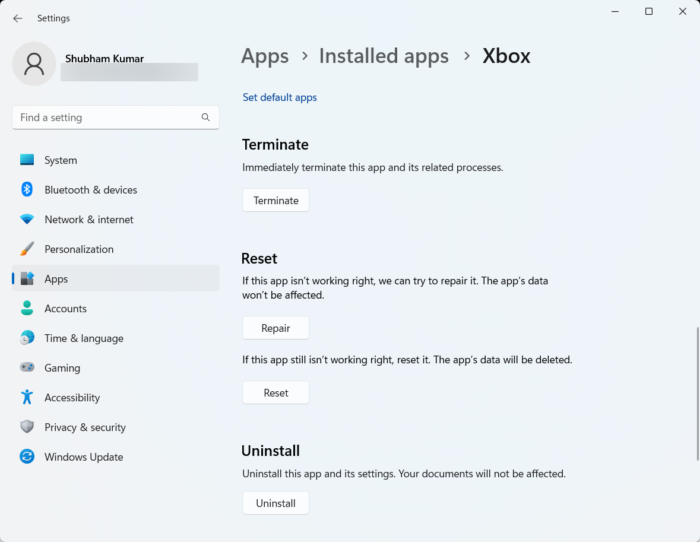
次にできることは、Xbox アプリを修復することです。問題の原因がアプリケーションの破損である場合、Windows はアプリケーションを修復し、正常に動作します。ただし、Xbox アプリの復元が機能しない場合は、アプリを元の状態と設定にリセットして、頑固な破損を修正することができます。方法は次のとおりです。
- まず、Win+I を押して設定を開き、次の場所に移動します。 プログラム タブ
- 今すぐ選択 インストール済みアプリ オプションをクリックして、リストから Xbox アプリに移動し、3 つのドットのメニュー ボタンを押します。
- その後選択 高度な設定 [リセット] セクションまで下にスクロールします。
- 次にクリック 修理 ボタンをクリックし、プロセスが完了したら、アプリを再度開き、問題が解決したかどうかを確認します。
- 問題が解決しない場合は、ボタンをクリックします リロード 「復元」の代わりに、指示に従います。それが役立つかどうかを確認してください。
10]ゲームサービスを再インストールする
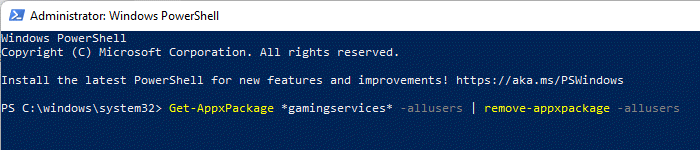
上記のすべての解決策で問題を解決できない場合、問題は Microsoft Gaming Services アプリケーションに関連している可能性があります。そのため、ゲーム サービス アプリをアンインストールしてから、再インストールしてください。これで問題が解決することを願っています。 Windows 11/10 PC でゲーム サービスをアンインストールしてから再インストールする手順は次のとおりです。
- まず、管理者として Windows PowerShell を開きます。
- Windows PowerShell で次のコマンドを入力して、Microsoft Gaming Services をアンインストールします: |_+_|。
- コマンドが正常に完了したら、次のように別のコマンドを入力します: |_+_|。
- 上記のコマンドにより、Microsoft Store で公式の Microsoft Gaming Services アプリ ページが開きます。 「入手」ボタンをクリックするだけでインストールできます。
- アプリケーションのインストールが完了したら、コンピューターを再起動し、問題が解決したかどうかを確認します。
Xbox アプリからゲームをダウンロードしてインストールできるようになることを願っています。
Microsoft EdgePowerShellをアンインストールします
アドバイス: この投稿は、Xbox アプリ自体が Windows PC にダウンロードおよびインストールされない場合に役立ちます。
Windows 11 で Xbox ゲームをダウンロードする方法は?
Windows 11 で Xbox ゲームをダウンロードするには、Xbox アプリを開き、Microsoft アカウントでサインインします。これで、ストアに移動して、お気に入りの Xbox ゲームを閲覧できます。その後、Xbox Game Pass を使用してゲームをダウンロード、インストール、または購入できるようになります。ただし、PC にゲーム サービスがインストールされていないことを確認してください。
似ている : Xbox Game Pass ゲームをダウンロードまたはインストールできない
Windows 11 で Xbox Game Bar を修正するにはどうすればよいですか?
Windows 11 PC で Xbox Game Bar が正常に動作しない場合は、レジストリ エディターを使用して Game Bar を有効にしてみてください。さらに、Xbox Game Bar を修復またはリセットするか、Xbox アプリをリセットして問題を解決することもできます。最後に、何も機能しない場合は、Xbox アプリを再インストールし、Xbox Game Bar が正常に機能するかどうかを確認します。

![エピック ゲームズ エラー コード LS-0015 [修正済み]](https://prankmike.com/img/epic/50/epic-games-error-code-ls-0015-fixed-1.jpg)




![OOBEEULA、OOBESETTINGSMULTIPAGE、OOBEAADV10 OOBE エラー [修正]](https://prankmike.com/img/errors/C8/oobeeula-oobesettingsmultipage-oobeaadv10-oobe-errors-fix-1.png)








